-
Wielka Brytania+44 (20) 4577-20-00
-
USA+1 (929) 431-18-18
-
Izrael+972 (55) 507-70-81
-
Brazylia+55 (61) 3772-18-88
-
Kanada+1 (416) 850-13-33
-
Republika Czeska+420 (736) 353-668
-
Estonia+372 (53) 683-380
-
Grecja+30 (800) 000-02-04
-
Irlandia+353 (1) 699-43-88
-
Islandia+354 (53) 952-99
-
Litwa+370 (700) 660-08
-
Holandia+31 (970) 1027-77-87
-
Portugalia+351 (800) 180-09-04
-
Rumunia+40 (376) 300-641
-
Szwecja+46 (79) 008-11-99
-
Słowacja+421 (2) 333-004-23
-
Szwajcaria+41 (22) 508-77-76
-
Mołdawia+373 (699) 33-1-22
Jak wyłączyć blokadę ekranu w Ubuntu
- Główna
- Baza wiedzy
- Jak wyłączyć blokadę ekranu w Ubuntu
Ubuntu ma funkcję, która po długim okresie bezczynności bez żadnej akcji ze strony użytkownika blokuje ekran. Nie jest to do końca wygodne i nie jest konieczne, jeśli komputer należy do jednej osoby. Owszem, są sytuacje, w których blokada ekranu pomaga, ale w warunkach domowych taka funkcja systemu jest praktycznie bezużyteczna. Możesz oglądać wideo w przeglądarce lub odtwarzaczu, a ekran nagle zostanie zablokowany. Następnie zastanowimy się, co zrobić, gdy ekran jest zablokowany i nie ma takiej potrzeby. Poruszymy również sytuację, gdy blokada występuje podczas oglądania filmów i jak sobie z nią poradzić bez radykalnych środków.
Wyłączanie blokady ekranu w Ubuntu
W Internecie można znaleźć instrukcje dotyczące wyłączania blokady ekranu za pomocą Ubuntu Tweak lub Dconf, ale nie ma takiej potrzeby, ponieważ można to zrobić za pomocą standardowych środków, a mianowicie za pomocą narzędzi systemu Ubuntu.
Otwórz narzędzie Ustawienia systemu z menu głównego:
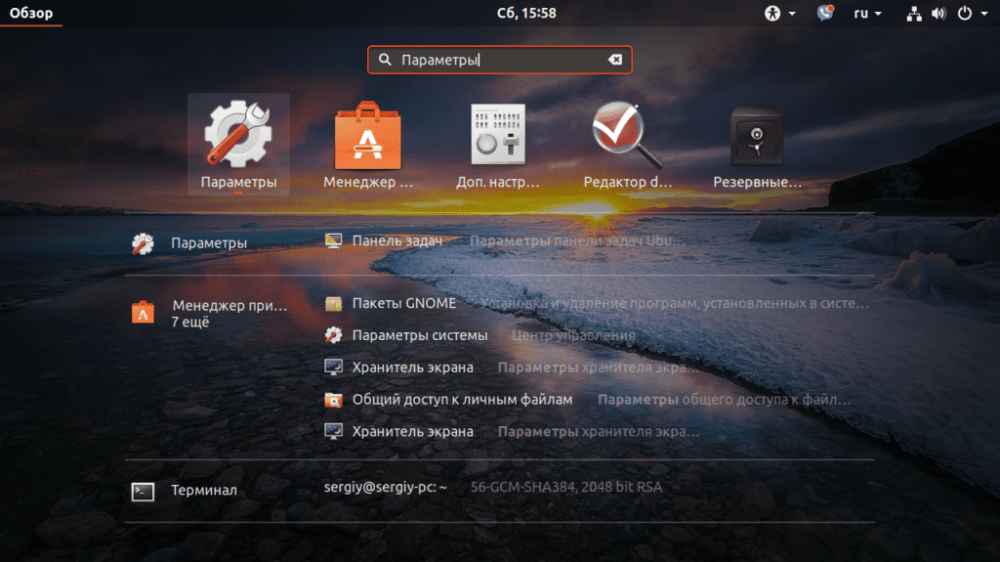
Następnie przechodzimy do zakładki Prywatność:
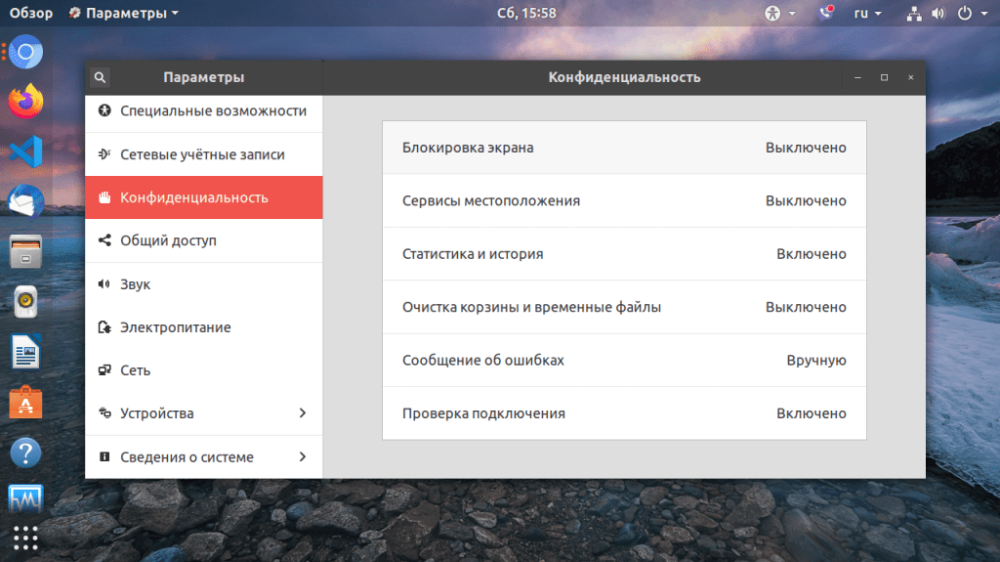
Następnie musimy ustawić przełącznik Auto Screen Lock na Off:
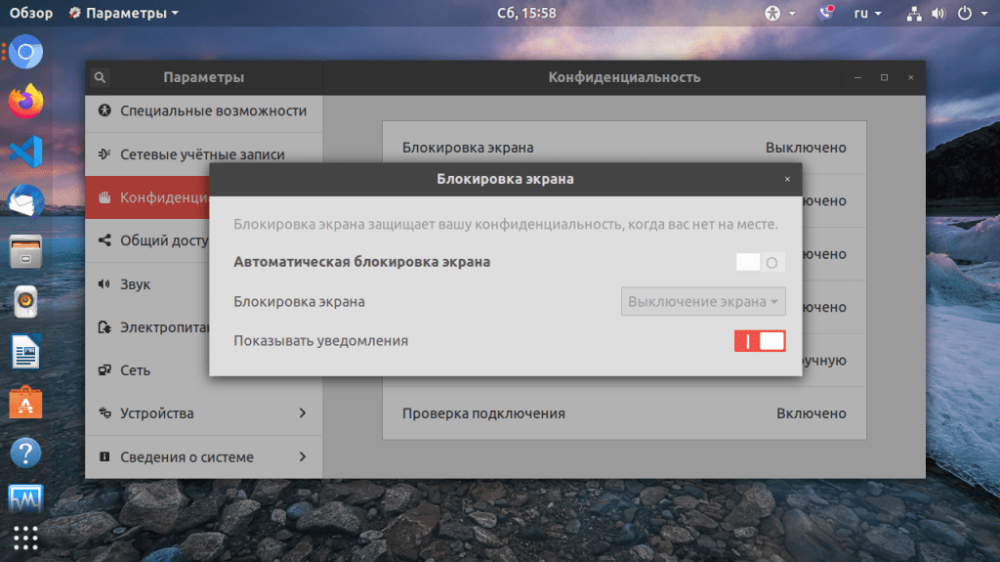
Możemy zwiększyć czas blokady i wyłączyć wprowadzanie hasła w celu odblokowania.
Istnieje jeszcze prostszy sposób na wyłączenie blokady ekranu. W tym celu musimy otworzyć terminal (Ctrl+Alt+T) i wpisać:
$ gsettings set org.gnome.desktop.screensaver lock-enabled falseTak wyłączyć blokadę ekranu w Ubuntu Przejdź do drugiej części.
Wyłącz blokadę ekranu w Ubuntu podczas oglądania filmów
Wszyscy oglądamy różne filmy i filmiki, więc w niemal każdej dystrybucji pojawia się taki problem, gdy po pewnym czasie bezczynności ekran gaśnie i blokuje się. Co zrobić w takim przypadku? Wyłączyć blokadę ekranu? Właściwie nie trzeba tego robić, bo blokadę można wyłączyć tylko w aplikacji.
W dystrybucji Ubuntu znajduje się więc specjalny program Caffeine. Monitoruje on uruchomione aplikacje ze swojej listy i tymczasowo wyłącza blokadę ekranu. Aby zainstalować program należy go uruchomić:
$ sudo apt install caffeineNastępnie należy dodać program Caffeine-indicator do autostartu. Jeśli wszystko zostanie wykonane poprawnie, w zasobniku systemowym pojawi się ikona, program automatycznie wykryje uruchomienie wideo i wyłączy blokadę ekranu. Jeśli wykrywanie nie powiedzie się, kliknij ikonę programu i wybierz opcję Aktywuj. Ikona zmieni się w filiżankę kawy z unoszącymi się strumieniami pary, jest to wyłączenie Ubuntu Screen Keeper.
I na koniec: Caffeine nie zawsze poprawnie wykrywa odtwarzanie wideo HTML5. Istnieje rozwiązanie również dla tego przypadku. Istnieje skrypt, który znacznie lepiej radzi sobie z wyłączaniem wygaszania ekranu podczas odtwarzania wideo. Wykrywa on, kiedy odtwarzane jest wideo Flash, HTML5 lub inne i dopiero wtedy wyłącza blokadę ekranu. Można go znaleźć i pobrać ze strony GitHub.
Skopiuj go do katalogu bin:
$ cp ~/Downloads/lightsOn.sh /bin/Ustaw uprawnienia do wykonywania:
$ chmod ugo+x /bin/lightsOn.shNa koniec dodaj skrypt do autoloadera.
To wszystko. Jak widać, wyłączenie blokady ekranu jest dość proste, podobnie jak pokonanie wygaszania ekranu podczas oglądania filmów.







































